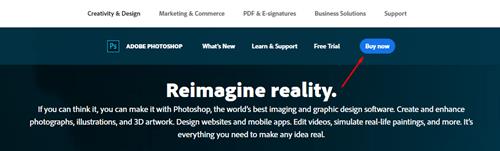Adobe Photoshop telah lama menjadi standar dalam pengeditan gambar. Sedemikian rupa sehingga "to photoshop something" berarti segala bentuk pengeditan gambar. Bekerja di Photoshop, terutama jika Anda seorang pemula, membutuhkan kemampuan bahasa Inggris. Setiap alat dan opsi dalam bahasa Inggris secara default dan ada banyak di antaranya.

Untungnya, dan seperti yang Anda duga, sekarang mungkin untuk mengubah bahasa di Photoshop.
Mengapa Mengubah Bahasa?
Mengubah bahasa pada perangkat lunak pengedit foto tampaknya cukup sepele. Anda kebanyakan berurusan dengan gambar dan Anda mungkin akrab dengan bahasa Inggris sejauh mengetahui nama alatnya, bukan? Tidak jika Anda menempatkan diri Anda pada posisi Adobe. Mereka ingin sebanyak mungkin orang menggunakan perangkat lunak mereka. Misalnya penutur asli lebih cenderung memilih Photoshop daripada alat pengeditan lokal jika ada opsi bahasa Photoshop untuk itu, bukan begitu?
Sebaliknya, seseorang mungkin penutur bahasa Inggris yang membeli Photoshop versi asing dan ingin beralih ke bahasa Inggris.
Secara keseluruhan, ada banyak alasan mengapa pengguna ingin tahu cara mengubah bahasa di Photoshop. Sayangnya, ini tidak sesederhana kelihatannya. Untuk beberapa alasan, pengaturan bahasa di Photoshop jauh lebih rumit dari yang Anda kira.

The Hitches
Anda dapat mengubah bahasa Photoshop dengan menginstal berbagai paket bahasa yang tersedia di situs web resmi Adobe. Prosesnya tidak terlalu rumit. Namun, jika Anda membeli program dari sumber selain situs web Adobe, Anda tidak akan dapat mengganti bahasa. Tentu saja, Anda selalu dapat membeli salinan Photoshop lainnya secara resmi, tetapi dengan asumsi Anda kaya raya.
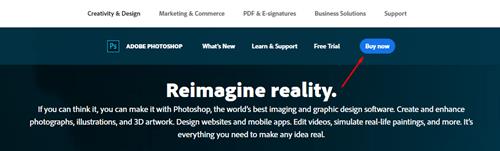
Untungnya, untuk skenario kedua kami, ada solusi di sini yang akan membantu Anda mengubah menu dari bahasa asing ke bahasa Inggris. Tapi, mari kita berurusan dengan penginstalan paket bahasa terlebih dahulu.
Menginstal dan Mengatur Preferensi Bahasa Menggunakan Aplikasi Cloud Creative Desktop
Jika Anda memiliki dan menggunakan akun Adobe Cloud Creative, opsi ini adalah solusi terbaik dan termudah untuk Anda.
- Untuk memulai, buka aplikasi desktop Cloud Creative Anda.
- Sekarang, klik ikon Akun di pojok kanan atas dan pilih Preferensi .
- Kemudian, klik Aplikasi .
- Selanjutnya, klik drop-down Default install language men dan pilih bahasa yang Anda inginkan.
- Pilih Selesai setelah selesai.
- Anda sekarang harus menghapus dan menginstal ulang Photoshop agar perubahan diterapkan, semua opsi ini dilakukan adalah mengatur bahasa yang Anda pilih ke bahasa default saat instalasi.
Memasang Paket Bahasa Baru
Pertama-tama, Anda dapat berhenti mencari opsi pengunduhan paket bahasa di menu Photoshop. Anda tidak akan menemukan opsi ini di sana.
- Tutup Photoshop dan temukan versi terbaru Adobe Application Manager di Google. Unduh dan instal.
- Setelah terinstal, jalankan Adobe Application Manager, di mana Anda akan diminta untuk masuk. Gunakan ID Adobe Anda (yang digunakan untuk membeli salinan Photoshop Anda) dan masukkan semua kredensial yang diperlukan.
- Selanjutnya, buka tab Aplikasi . Di sini, Anda akan dapat melihat daftar pembelian yang telah Anda lakukan. Jika Anda memesan Photoshop dari situs web Adobe, itu seharusnya ada di daftar di sebelah Installed . Jika tidak ada apa pun dalam daftar, mulai ulang Adobe Application Manager. Jika Anda masih tidak dapat melihat versi Photoshop Anda pada daftar, maka Anda harus membelinya dari sumber alternatif dan tidak dapat menginstal paket bahasa.
- Sekarang, navigasikan ke ikon roda gigi dan buka jendela Preferensi dengan mengeklik Pengaturan .
- Kemudian, pilih tab Aplikasi , klik Bahasa Aplikasi , dan temukan bahasa pilihan Anda di daftar.
- Setelah selesai, Anda dapat menutup jendela ini dan Anda akan melihat opsi Instal di sebelah versi Photoshop yang Anda beli. Sekali lagi, restart Adobe Application Manager jika Anda tidak melihat ini. Klik Instal untuk mengunduh dan menginstal paket bahasa baru.
- Selanjutnya, luncurkan aplikasi Photoshop, yang masih dalam bahasa default.
- Buka Edit , lalu Preferences , dan akses pengaturan tampilan.
- Sekarang, ubah Bahasa UI ke bahasa dari paket bahasa yang diunduh dan tekan OK , dan selesai! Anda telah mengubah bahasa Photoshop Anda.
Mengubah Bahasa Menu ke Bahasa Inggris
Satu-satunya operasi yang mungkin dilakukan bagi mereka yang tidak membeli Photoshop di situs web resmi Adobe adalah mengubah menu ke bahasa Inggris.
- Untuk melakukannya, tutup Photoshop dan buka C:\Program\Files\Adobe\Adobe Photoshop\CS5Locales . Jika Anda telah menginstal aplikasi di jalur lain, temukan dan arahkan ke sana.
- Temukan subdirektori bahasa yang terinstal (format it_IT) dan pilih Support Files .
- Temukan file tw10428.dat dan ganti namanya menjadi tw10428.dat.bak . Ini harus mengubah bahasa menu Photoshop ke bahasa Inggris.
Mengubah Bahasa di Photoshop
Mengubah bahasa Photoshop jauh lebih mudah daripada yang Anda kira, kecuali Anda membeli salinan dari situs web resmi Adobe. Jika Anda membelinya dari tempat lain, meskipun sepenuhnya sah, Anda tidak akan dapat mengubah bahasa kecuali di menu.
Pernahkah Anda mengalami masalah dengan mengubah bahasa di Photoshop? Apakah Anda tahu cara lain untuk melakukannya di semua versi Photoshop terlepas dari apakah itu diunduh dari situs web resmi? Bagi pengalaman anda di bagian komentar.